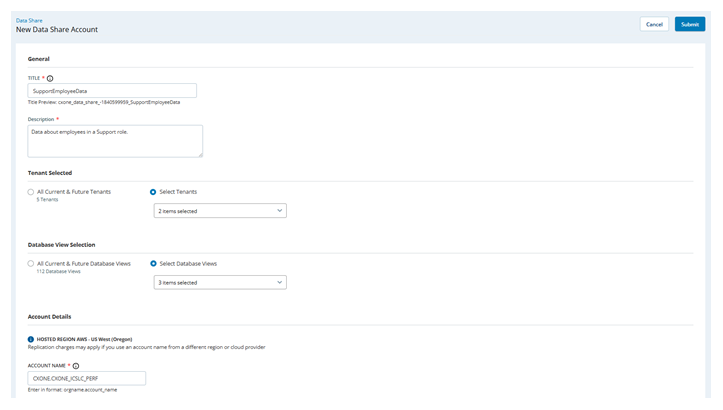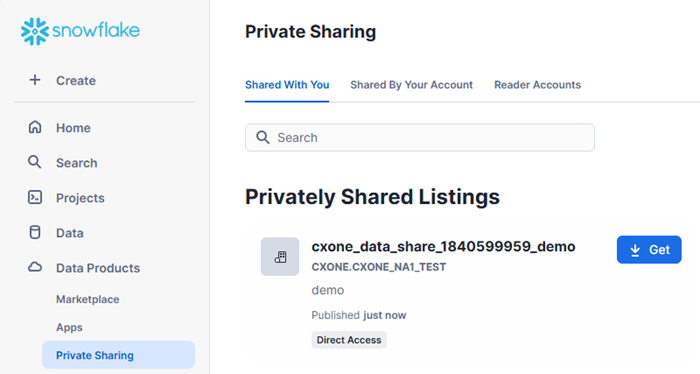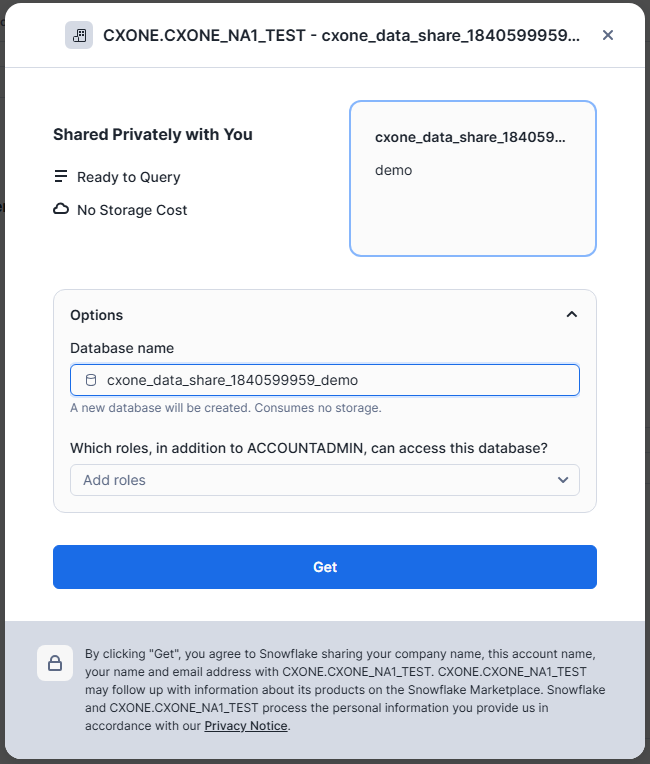如果您尚未這樣做,請聯絡您的客戶代表以啟用CXone Mpower Data Share。 告訴他們您想使用自己的Snowflake帳戶。
Data Share設置會有所不同,具體取決於您使用的是自己的Snowflake帳戶還是您正在創建CXone Mpower Snowflake帳戶。 您可在設定之前進行選擇並僅可透過 客戶代表 變更。
建立Data Share
所需權限:雲端資料共享開啟
在創建新的資料共用之前,必須具有:
-
您自己的Snowflake帳戶。
如果要為Snowflake Data Share創建新的應用程式帳戶,則應從一個小倉庫開始。 這通常足以容納Data Share。 如果性能不夠,請先優化查詢。 如果這沒有説明,您應該升級倉庫大小。
-
Data Share許可證。 要為您的系統啟用此功能,請聯絡您的NiCE 客戶代表。
- 點擊應用程式選擇器
 並選擇Admin。
並選擇Admin。 - 在左側導航窗格中,轉到 租戶配置 > Data Share。
- 點擊頁面右上角的Data Share建立Data Share。
- 如果要向使用者提供有關數據共享的詳細資訊,請在表單的「常規」部分中為數據共用提供唯一的標題和說明。
- 在表單的「所選租戶」部分中,指定要包含在數據共用中的租戶數據。
- 選擇所有當前和未來租戶以包括當前擁有的所有租戶以及以後添加的所有租戶。
- 選擇選擇租戶以標記要包含的租戶集。 這將啟用下拉清單,您必須打開該下拉清單才能查看租戶清單,並選中與要包含的每個租戶對應的複選框。
- 在表單的「資料庫檢視選擇」部分中,指定希望數據共用包括哪些資料庫檢視。
- 選擇所有當前和將來的資料庫檢視以包括當前擁有的所有檢視以及以後添加的任何檢視。
- 選擇選擇資料庫檢視以標記要包括的視圖集。 這將啟用下拉清單,您必須打開該下拉清單才能查看視圖清單,並選中與要包括的每個視圖對應的複選框。
-
在表格的「帳戶詳細資訊」部分中,指定您的Snowflake帳戶定位器。 帳戶定位器必須遵循格式<org_name>。<account_name>。 如果您沒有這種格式的帳戶名稱,則可以以帳戶管理員身份運行此Snowflake查詢來查找它:選擇CURRENT_ORGANIZATION_NAME() ||'.'||CURRENT_ACCOUNT_NAME();
不能有多個具有相同帳戶名稱的數據共用。
- 如果您對表單感到滿意,請點擊提交。 您應該會在大約 10-40 秒內收到以下通知之一。
- 如果數據共享創建成功,則會顯示綠色toast通知
 在畫面底部的臨時彈出式訊息(較小),指示錯誤及成功等事項。。 按兩下它以打開Data Share頁面,並在表中查看新的數據共用。
在畫面底部的臨時彈出式訊息(較小),指示錯誤及成功等事項。。 按兩下它以打開Data Share頁面,並在表中查看新的數據共用。 如果資料共享創建失敗,則會顯示紅色 Toast 通知,告知你出了什麼問題。 這將是以下錯誤之一:
- 目標帳戶無效:您輸入的帳戶名稱無效。
- 內部錯誤:CXone Mpower有問題。 您必須NiCE支援部門聯繫
 以解決此問題。
以解決此問題。
當資料共享建立失敗時,您無法存取資料分享詳細資訊。
- 如果數據共享創建成功,則會顯示綠色toast通知
變更Data Share
所需權限:雲端資料共享開啟
您只能編輯狀態為活動 狀態資料共用。
- 點擊應用程式選擇器
 並選擇Admin.
並選擇Admin. - 在左側導航窗格中,轉到 租戶配置 > Data Share。
- 在表中找到要修改的數據共用。 點擊鉛筆
 以打開編輯螢幕。
以打開編輯螢幕。 - 當表單打開時,進行所需的修改。
- 點擊提交。 當系統完成處理后,您將在CXone Mpower右上角的鈴鐺圖示下收到通知。 這指示更新是成功還是失敗。
刪除Data Share
所需權限:雲端資料共享開啟
您只能刪除狀態為活動 狀態資料共用。
- 點擊應用程式選擇器
 並選擇Admin.
並選擇Admin. - 在左側導航窗格中,轉到 租戶配置 > Data Share。
- 在表中找到要刪除的數據共用。 點擊垃圾桶
 。 將出現一個確認視窗。
。 將出現一個確認視窗。 - 閱讀確認彈出視窗。 如果仍要刪除資料共用,請選擇確認刪除然後按兩下刪除。 當系統處理完刪除請求后,您將在CXone Mpower右上角的鈴鐺圖示下收到通知。 這指示刪除是成功還是失敗。
存取Snowflake中的資料
所需權限:您必須使用 ACCOUNTADMIN 角色或啟用了「建立資料庫」和「匯入共用」權限的其他角色才能存取清單。
有關更詳細的說明Snowflake請參閱![]() 文件。
文件。
-
登錄 Snowsight,Snowflake Web 介面。
-
轉到數據產品 >私有共用。
-
在“與您共用”頁面上的“私人清單”下,選擇要訪問的清單。 點擊獲取。
-
在彈出視窗的 選項 下拉清單中,輸入自訂資料庫名稱。 否則,名稱將是清單標題。 點擊獲取。
-
導航到 資料 >資料庫。 請求完成處理後,您的新資料庫將顯示在此處。